デジタル時代では、オンライン クラウド ストレージは画像の保存方法として自然な進歩です。 写真家の中には、画像をクラウドに保存するという考えを拒否する人もいますが、どこからでも、少なくともインターネット接続があればどこからでも自分の作品にアクセスできることを歓迎する人もいます。 好き嫌いは別として、テクノロジーは今後も存続し、急速に発展しています。
コンテンツ
- クラウドストレージとは何ですか?
- クラウドストレージ: 良い点
- クラウドストレージ: 悪い点
- 写真家に最適なクラウド ストレージ サービス
- クラウドを信頼していませんか? 自分で作ってください
Google ドライブのような有名な企業から、Photoshelter のような小規模な組織まで、画像を安全に保管するためのオプションがたくさんあります。 写真家に最適なクラウド ストレージ サービスを紹介します。
おすすめ動画
クラウドストレージとは何ですか?
画像をオンラインに保存するという概念に慣れていない方のために、それがどのようなもので、どのように機能するのかを簡単に説明します。
関連している
- Google One サブスクリプションでは、低価格でより多くのクラウド ストレージやその他の特典を利用できます
従来は、写真をカメラからコンピュータに転送していました。 ファイルはハードドライブ上に存在し、そこに残ります。 作業内容のコピーを保存するためのバックアップ ハード ドライブがあるかもしれませんが、すべてはローカルでオフラインに保存されていました。
画像をオンラインで保存することは、この概念とそれほど変わりませんが、画像を自分のハード ドライブに保存する代わりに、巨大なオンライン サーバー (「クラウド」) にアップロードします。 Dropbox や Microsoft などの企業がこれらのオンライン サーバーを所有しており、作品を保存するための一定のスペースを提供しています。 ほとんどの企業は数ギガバイトを無料で提供していますが、ヘビー ユーザーの場合は、月額料金または年額料金を払ってさらに多くのストレージを利用できます。 たとえば、Google ドライブで 100 GB のストレージを月額 1.99 ドルで購入できます。これはコーヒー 1 杯未満です。
手頃な価格のように聞こえますが、クラウド ストレージと独自のハード ドライブの使用の大きな違いは、 画像をクラウドに保存するにはサブスクリプション価格を無期限に支払う必要がありますが、ハードドライブは一度限りの出費です。
クラウドストレージ: 良い点
作業内容をオンライン サーバーに保存すると、多くの利点があります。 まず、ほとんどどこからでも画像にアクセスできます。 これは、移動中に簡単に編集する必要がある場合や、画像フォルダーを友人、家族、クライアントと共有する必要がある場合に最適です。 写真が自宅のコンピューターのハードドライブに保存されていた場合、これは不可能でした。
ハードドライブの物理要素も削除します。 小型のポータブル ハード ドライブであっても、別途持ち歩く必要があり、それにアクセスするにはコンピューターを持参する必要があるでしょう。 クラウド ストレージを使用すると、携帯電話やその他のインターネットに接続されたデバイスからすべてのファイルにアクセスできます。
さらに、ハードドライブが破損したり破損したりして、データ損失が発生し、場合によっては天文学的なデータ回復費用がかかるという恐ろしい話もあります。 多くの写真家も、撮影した機材や画像を盗まれました。 クラウド ストレージは多くの点でこれらの問題を解決し、安心感をもたらします。 もちろん、コンピュータが盗まれたり、ハードドライブがクラッシュしたりする可能性はありますが、写真は安全に保たれます。
しかし、他のものと同様、オンライン ストレージも完璧ではありません。 作業を保存するためにクラウド サーバーを思い切って使用することを躊躇する主な理由となりがちな欠点がいくつかあります。
クラウドストレージ: 悪い点
残念なことに、ハッカーがクラウド サービスから個人ファイルを取得し、配布するケースがありました。 ハッキングは通常、有名人などの有名人に起こりますが、クラウド サービスを使用する人であれば誰でもリスクを負います。 ただし、このようなことは非常にまれであり、大手クラウド ストレージ会社は全員のファイルを安全に保つために極端な措置を講じていることに注意することが重要です。
もう 1 つの不快な要素は、企業がデータをどのように使用するかです。サービス規約は曖昧で理解しにくいことがよくあります。 一般に、コンテンツの所有権は常に保持されますが、注意が必要な理由は他にもあります。 たとえば、Google は人工知能を使用して画像をスキャンし、顔や物体を認識します。 このデータは、そこに含まれているものを検索して特定の写真をすばやく見つけるのに役立ちますが、Google の広範な利用規約を考慮すると、これは 同じテクノロジーを使用して、写真に写っているものに基づいてターゲットを絞った広告を表示することもでき、それは多くの人を魅了するものです 不快。
現役の写真家や大容量のストレージを必要とする人にとって、クラウドはローカル ストレージに比べて非常に高価になる可能性もあります。 たとえば、Dropbox の 2 TB プランの料金は月額 10 ドルですが、2 TB のポータブル ハード ドライブは約 60 ドルで購入できます。 このクラウド プランを 1 年利用しただけで、同じ容量のストレージに対して 2 倍の料金を支払ったことになり、コストは毎月積み重なっていきます。 作業方法と必要なものによっては、クラウドによって得られる利便性を考えると価値がある場合もあれば、そうでない場合もあります。
帯域幅によっては、クラウド サービスが遅くなる場合もあります。 たとえば、RAW ファイルをバックアップする場合、大規模な写真ライブラリを同期するには数時間、場合によっては数日かかる場合があります。 あちこちで数枚写真を撮るだけなら問題ありませんが、プロやその他の 一度に何百枚、何千枚もの写真を撮影する他の写真家は、クラウドを見つけられない可能性があります。 便利。
写真家に最適なクラウド ストレージ サービス
アドビクリエイティブクラウド
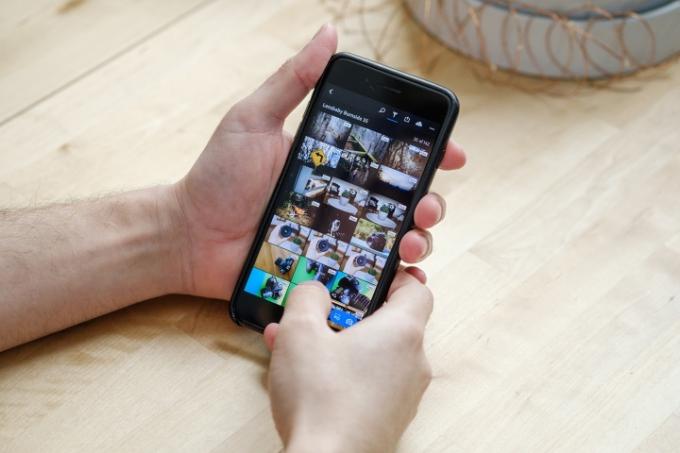
アドビが導入したとき Lightroom の再設計されたバージョン、また、写真家にとってクラウドベースのワークフローの新時代の到来をもたらしました。 月額 10 ドルから、 Creative Cloud 写真プラン Adobe Photoshop、Lightroom CC、Lightroom Classic CC、および 20 GB のクラウド ストレージへのアクセスを提供します。 追加のストレージは、テラバイトあたり月額 10 ドルの料金で追加できます。 ストレージは最も安価ではありませんが、業界をリードするストレージにもアクセスできることを覚えておく必要があります。 モバイル用 Lightroom CC やその他多数の Adobe モバイルを含むクリエイティブ アプリケーションがコストの一部として含まれます。 アプリ。
Creative Cloud は、特に写真家を念頭に置いて設計されており、あらゆる種類のファイルタイプを使用できるという点でユニークです。 JPEG から TIFF、RAW まで、Mac や PC、タブレットなど、ほぼすべてのデバイスから自動的に同期され、アクセスできます。 電話。 この RAW 画像の統合サポートが、Creative Cloud を写真家にとって非常に魅力的なものにしています。 RAW 写真を自宅のデスクトップにインポートし、後でバスの中でその同じ RAW ファイルを携帯電話で編集できます。 たとえば、Adobe アプリがインストールされていない職場のコンピューターでも、Web ブラウザーから Creative Cloud アカウントにアクセスして、RAW 画像を操作することができます。
Creative Cloud の潜在的な欠点の 1 つは、Adobe のエコシステムを最大限に活用するには、Adobe のエコシステムに組み込まれる必要があることです。 写真の整理に Lightroom 以外のものを使いたい場合、このサービスは最良の選択ではありません。 ただし、Adobe のアプリが気に入っているのであれば、それは簡単です。
グーグルドライブ
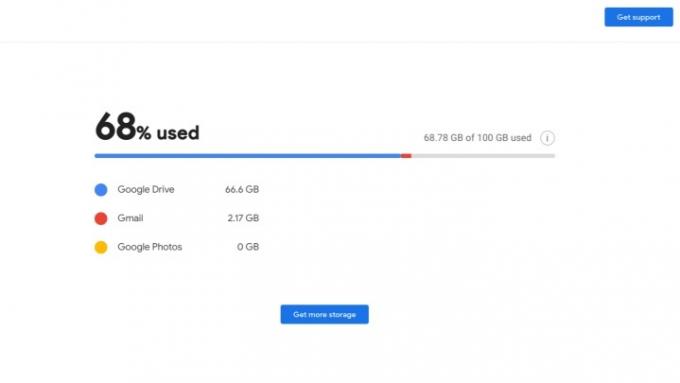
Google ドライブは、高速で使いやすく、適切に設計されたクラウド ストレージ サービスです。 Google は 15 GB の無料ストレージを提供しており、アカウントを設定するだけで済みます。 フォルダーの整理は簡単です。少し派手にしたい場合は、フォルダーの色を調整することもできます。
Drive を使用すると、ファイルを簡単に共有することもできます。 フォルダーを他の人に直接電子メールで送信したり、直接リンクを共有したりできます。 受信者にフォルダー/画像に対する制御をどの程度与えるかに応じて、表示、編集、コメントを選択するオプションがあります。
有料の月額サブスクリプションは、100 GB で 2 ドル、200 GB で 3 ドル、1 TB で 10 ドルから始まります。 大企業は、月額 299 ドルでストレージを最大 30 TB まで拡張できます。
また、私たちの Googleドライブガイド さらに詳しい情報に興味がある場合は、
フォトシェルター
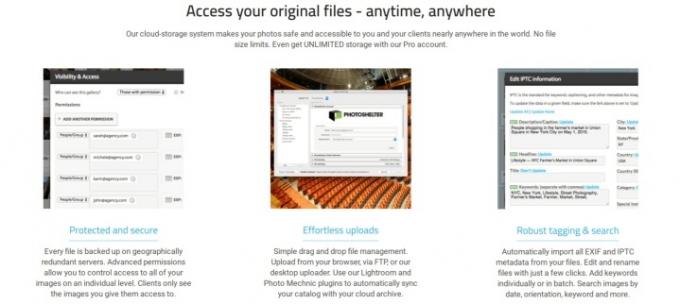
Photoshelter は単なるクラウド ストレージ サービスではありません。 これは、ポートフォリオのコンテンツ サイトを作成できるプロフェッショナルな Web サイト ビルダーです。 その計画には、デザイン テンプレート、作品を販売できるストア ビルダー、カスタム ドメイン、クラウド ストレージが含まれますが、これらに限定されません。
Photoshelter はオールインワンのサービスを提供しているため、熱心なアマチュアおよびプロの写真家の間で人気があります。 ただし、複数のサービスを提供しているため、プランの料金は競合他社よりも少し高くなります。 基本の 13 ドルのパッケージには、わずか 4GB のストレージが付属しています。 Google の 100GB プランに匹敵するには、月額 30 ドルを支払う必要がありますが、もちろん、それで他の機能も利用できます。 無制限のクラウド ストレージは「プロ」パッケージの一部で、月額 50 ドルかかります。
pクラウド
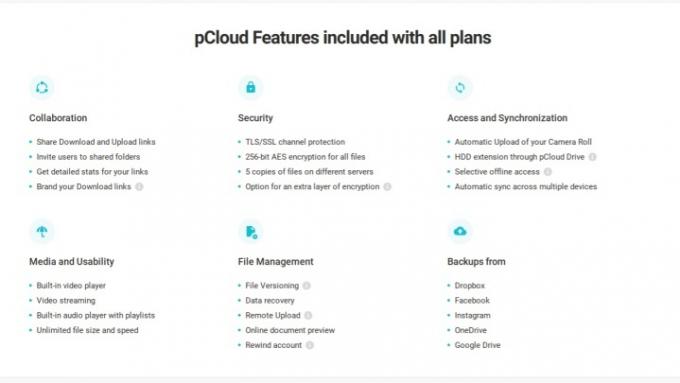
pCloud は、ファイルの 5 つのコピーをサーバーに保存します。 したがって、1 つのファイルが破損するというまれな可能性がある場合でも、そのファイルの他の 4 つのバージョンがあれば、永久に失われないようにすることができます。 Adobe Lightroom ユーザーは、pCloud プラグインを使用して、編集内容をクラウド サーバーに直接保存できます。 pCloud はほとんどの RAW ファイルをプレビューすることもできるため、Web バージョンまたはアプリ バージョンを使用する場合、画像を表示するためにファイルを変換する必要はありません。
pCloud には、年間と生涯の 2 種類のサブスクリプション オプションがあります。 上記の他のオプションと同様に、年会費を月々の支払いに分散できます。 月額 4 ドルで 500GB を利用できます。 わずか 8 ドルで 2 TB のストレージを利用できます。 2TB ストレージ プランに生涯アクセスするには、顧客は 500 ドルの 1 回限りの料金を支払う必要があります。
Microsoft OneDrive
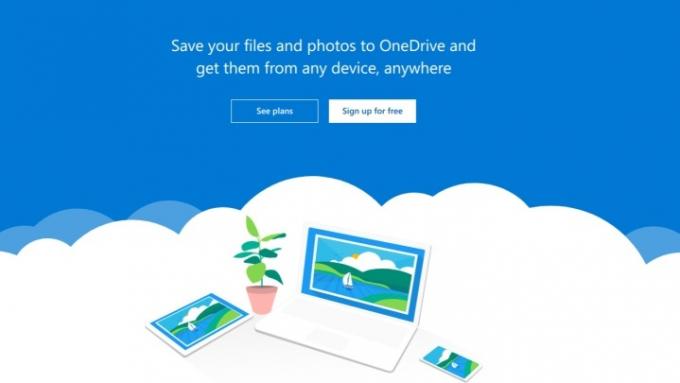
Googleドライブのように、 マイクロソフトワンドライブ 明確で使いやすいです。 確かに、ユーザー インターフェイスはあまり魅力的ではありませんが、ファイルを安全に保つという点では、十分に機能します。
サインアップするだけで 5GB の無料ストレージを取得できます。 有料プランは 100 GB のストレージで月額 2 ドルから始まりますが、これらの基本パッケージを使用すると、一部のコア機能が失われます。 有効期限切れの共有リンク、ランサムウェアの検出と回復、ファイルの復元、パスワードで保護された共有リンクなどのオプションはすべてプレミアム パッケージ用に予約されています。
より高価なプランの場合は、月額 7 ドル (または年額 70 ドル) で 1 TB、月額 10 ドル (または年額 100 ドル) で 6 TB を利用できます。
クラウドを信頼していませんか? 自分で作ってください
まだオンライン ストレージに移行する準備ができていない場合は、ハイブリッド オプションがあります。 多くのハードダイビング メーカーが、Western Digital の My Cloud シリーズなどのパーソナル クラウド ソリューションを提供しています。 このようなネットワーク接続ストレージ (または NAS) デバイスを使用すると、写真をローカルに保存しながら、他人が所有するサーバーにデータをアップロードすることなく、リモートからアクセスできます。
このアプローチは、実証済みの方法を維持しながらクラウド ストレージの世界に移行するための優れた方法です。
編集者のおすすめ
- GoPro Plus はすべてのビデオを無制限のクラウド ストレージに保存します。




